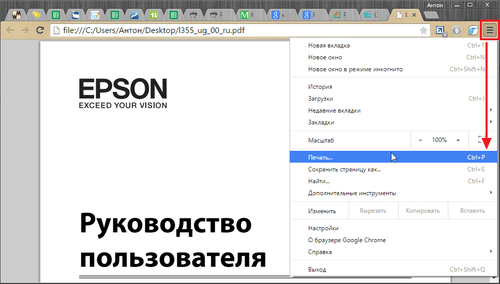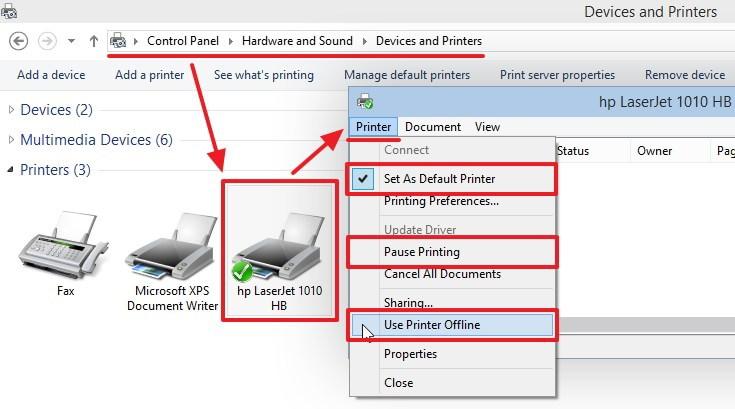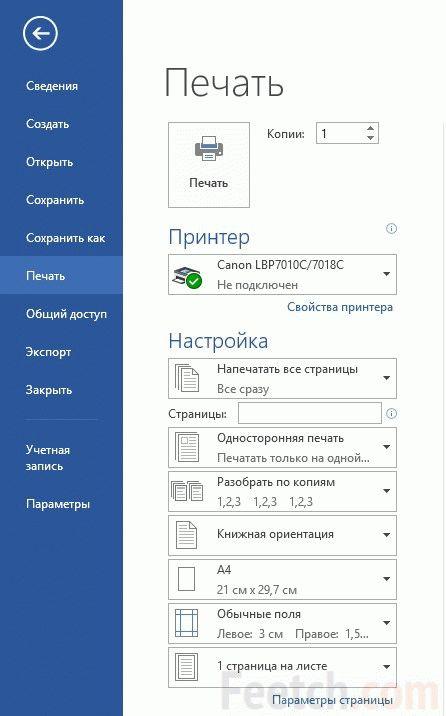Принтер печатает чистые листы
Содержание:
Невнимательность пользователя
Прежде чем искать причины неправильной работы аппарата, следует произвести печать тестовой страницы без участия ПК
. Чтобы сделать это, у разных моделей аппаратов существуют свои способы: запуск специальной кнопкой, которую нужно удерживать некоторое время, комбинацией кнопок, выбор из сервисного меню агрегата и т.д. Необходимо взять инструкцию к вашему принтеру или МФУ и изучить информацию по этому поводу.
Итак, вы нашли, как распечатать тестовую страницу, запустили процесс и увидели, что лист не пустой, а имеет текст. Это значит, что в чернильницах есть краска, и что проблема не в агрегате. Причина ее может скрываться в неправильном взаимодействии аппарата с ПК либо в рассеянности самого пользователя.
Неправильное подключение
Иногда в процессе уборки вы можете зацепить кабель USB, соединяющий ПК с принтером, и при этом нарушить контакт в разъеме. Необходимо хорошо вставить и подвигать штекер кабеля, чтобы обеспечить его плотное нахождение в гнезде.
Не рекомендуется использовать разные удлинители кабеля, поскольку из-за возникающих электромагнитных помех могут появляться проблемы в работе аппарата
. К тому же хороший кабель должен иметь ферритовые фильтры, которые сглаживают помехи.

Кабель с ферритовым кольцом
Защитная пленка
Если картридж новый или перезаправленный в специальном сервисном центре, то на нем будет наклеена защитная пленка, которая уберегает его от высыхания или от вытекания чернил. Если эту пленку не снять, то аппарат просто не “увидит” чернильницу либо краска не сможет поступать на печатающую головку (ПГ), либо не будет распыляться из самих дюз ПГ. Проблема решается снятием наклейки
с чипов, дюз (если они расположены на картридже) либо с отверстия на чернильнице, в которое вставляется патрубок ПГ (если она расположена на каретке).

Неправильный выбор бумаги
Необходимо проверить в настройках принтера, какой формат бумаги стоит по умолчанию. Если в лотке находится бумага другого размера (отличающегося от того, что в настройках аппарата), то устройство будет выдавать пустые листы.
Чтобы исправить настройки, сделайте следующее:
- зайдите в “Панель управления” ПК;
- выберите “Принтеры и факсы” или “Устройства и принтеры”, в зависимости от ОС на вашем компьютере;
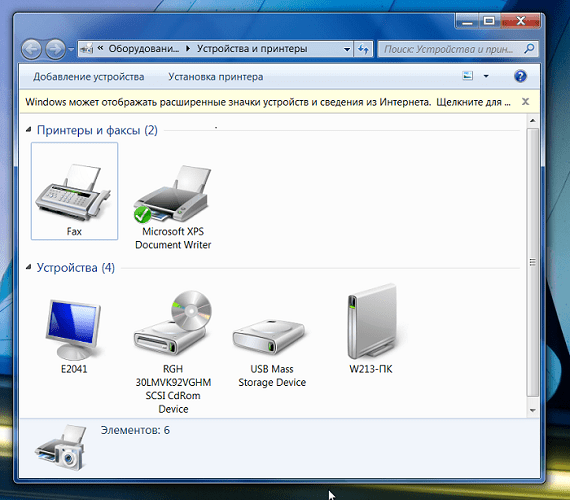
- выберите то устройство (если их несколько в системе), которое неправильно работает, и кликните на нем правой кнопкой мыши (ПКМ);
- выберите в меню “Настройки печати” либо “Свойства”, либо “Установки принтера” (зависит от модели аппарата и используемой ОС);
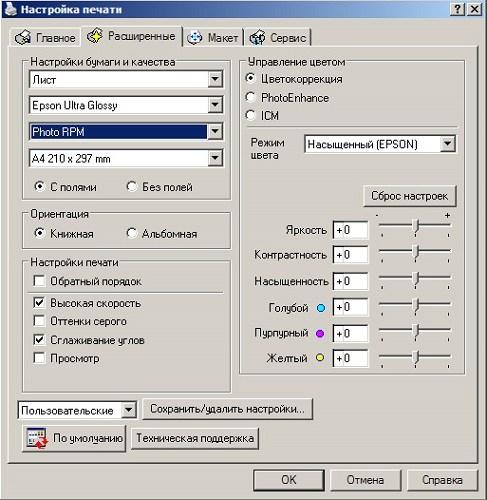
откроется окно, где нужно выбрать формат бумаги по умолчанию, совпадающий с тем, что находится в лотке принтера.
Для проверки печати, не выходя из меню свойств аппарата, перейдя на вкладку “Общие”, можно распечатать тестовую страницу, нажав “Печать пробной страницы”.
Исправление программных ошибок
Запустите автоматический поиск проблем через встроенное средство Windows. Для этого найдите ваше оборудование в панели управления, категория «Устройства и принтеры». Кликните по его значку правой кнопкой мыши и выберите «Устранение неполадок». Подождите, пока поиск ошибок будет завершён. Трудности, которые поддаются автоматическому исправлению, будут устранены без участия пользователя. Система сформирует отчёт, включающий в себя:
- Обнаруженные проблемы;
- Проверенные потенциальные неисправности;
- Сведения о текущем поиске;
- Данные о производителе.
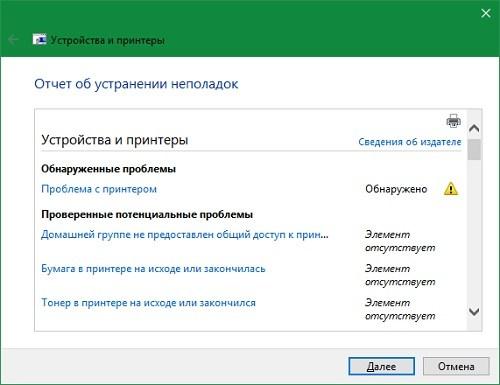
После этого выполните диагностику через фирменную утилиту. Если она не установилась вместе с драйвером принтера, скачайте программу с сайта разработчика или запустите с диска. В лоток для подачи бумаги положите несколько чистых листов. Они могут пригодиться, так как во время проверки принтера программное обеспечение большинства производителей печатает тестовые страницы. При нормальной работе они должны содержать служебную информацию и проверочную графику, а не быть чистыми. Когда диагностика будет завершена, исправьте найденные ошибки.
Почему принтер печатает пустые листы
Данная неисправность не является типичной для большинства принтеров. Она может возникнуть в том случае, если в картридже закончилась краска, но обычно это не проявляется сразу. При понижении уровня порошкового тонера или жидких чернил на распечатанных листах возникают полосы, позволяющие вовремя обнаружить проблему. На программном уровне также могут отображаться окна с предупреждениями и сообщения об ошибках. Они выводятся на основании информации о текущей ёмкости картриджа, которая хранится на чипе.
Однако если ранее вы не придали значение белым полосам на поверхности листа или чип был недавно обнулён, причиной может быть именно пустой резервуар. Проверьте текущее количество чернил или тонера. В принтерах с системой непрерывной подачи чернил (СНПЧ) откройте отсек с ёмкостями и посмотрите, сколько чернил осталось. Для лазерного оборудования и моделей без СНПЧ запустите утилиту, в которой отображается текущее количество краски в резервуарах. В случае отсутствия такой программы установите её, скачав файл с официального сайта производителя.
Когда пользователь отправляет документ на печать через текстовый редактор или любую другую программу, файл попадает в очередь печати Windows. Сбой может произойти на этом этапе, если в приложении возникает ошибка, и оно не передаёт нужные данные на принтер. В таком случае будет распечатана пустая (чистая) страница. Попробуйте открыть изображение или текстовый документ через другую программу, после чего повторить его распечатку. Если это поможет, переустановите приложение, работающее некорректно.
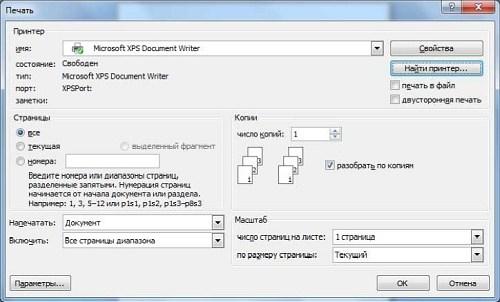
Причины печати белых листов
И так давайте, пробежимся, по самым распространенным причинам, которые могут заставлять принтер HP LJ 1320, выплевывать пустую, белую бумагу, без капли тонера на ней, некий такой чек лист.
Закончилась краска > я понимаю, что чтобы совсем были белые листы, без капли краски, редко бывает, но представим себе российские реалии, особенно компании, где денег особо нет и пытаются все сэкономить. Так вот большинство компания, не покупает новый картридж, в замен опустошенного, она его перезаправляет, но перед этим, админ или сотрудник, когда картридж плохо печатает, тысячу раз его трясут, выжимая из него последние крохи тонера, и может случиться такой момент, что его реально там нет:), первым делом если у вас HP LJ 1320 печатает белые листы, замените картридж.

Попробуйте его перезагрузить > да может быть такой глюк, это же техника, и это один из самых простых способов проверить, поможет ему это или нет
Семь бед, один ресет

- Проблема в драйвере > как ни странно с драйверами такое бывает, не всегда вендоры, поддерживают, новые операционные системы, HP особенно таким балуется и не пишет новые драйвера, для старых операционных систем, и как следствие принтеры печатают белые листы, приходится с такими драйверами при их установке, выставлять режим совместимости windows. Если есть возможность, обновите драйвера. Если у вас сервер печати windows, то обновите драйвера на нем.
- Обновление прошивки у принтера > иногда помогает обновление прошивки на вашем принтере, так сказать пропатчить мозги, очень действенный метод, старайтесь их так же держать в свежем состоянии.
- механическая проблема > в месте, где контакт картриджа соприкасается с принтером HP LJ 1320 выскочила металлическая проволочка

Все из за одной маленькой пружинки, весь этот сыр бор. Этот контакт взаимодействует непосредственно с фото валом на картридже. Если контакт западает, то принтер сходит с ума и печатает белые листы.
Вытащите картридж и проверьте все контакты и пружинки
Вот собственно основной перечень причин, почему принтеры печатаю белые листы, если вы проделаете описанные выше шаги, у вас такой проблемы не останется.
Фев 6, 2016 23:31
-
Последние записи
- Как создать RAID массив через MegaCli
- Как создать RAID массив через Storcli
- Как создать raid через LSI Storage Authority
- Максимальная производительность SSD на LSI контроллерах
- Поиск одинаковых SamAccountName в лесу Active Directory
Виноват принтер
Если при отправке отчета листы отказываются выходить, то источник такой проблемы нужно искать не в компьютере, а в самом многофункциональном устройстве.
Ведь из всей офисной техники больше всех физически работает именно принтер. Печать многих «струйников» происходит при высокой температуре. Это приводит к нагреву головок. Следствием этого может стать сбой, когда принтер начинает печатать чистые листы бумаги. А иногда, по данной причине принтер не печатает вообще. Отключите устройство, дайте отдохнуть и повторите попытку через пару часов. Лучше, если это произойдет не ранее, чем через 12 часов.
Если вариант с нагревом печатающих головок не дал результатов, то нужно проверить работу следующих механизмов: фотобарабана, магнитного вала и высоковольтного блока.

Возможно, дело в контактах картриджа
Неисправность фотобарабана не позволяет переносить изображение с блока лазера на бумагу. Принтер начинает печатать пустые листы. Не исключено, что МФУ, печатающее чистый документ, имеет поврежденный магнитный вал, скорее всего, на него пропал контакт. К аналогичным последствиям приведет и неисправность высоковольтного блока, так как не будут создаваться заряды, необходимые для переноса картинки. Во всех случаях, справиться самостоятельно не получится. Необходимо обратиться в сервисный центр.
Признаки:
— при видимости процесса печати конечным результатом является белый лист — тест дюз после прочисток лучше не становится, только хуже.
Возможные причины:
— после покупки не перевели СНПЧ в рабочее положени.
Варианты решения:
— перевести СНПЧ в рабочее положение.
Печатает белый лист
Диагностика этой проблемы включает в себя проведение прочистки дюз. Если после данной операции, ситуация не изменилась в лучшую сторону, то значит что причина этого заключается в том, что система НПЧ не была переведена в рабочее состояние. Поэтому на вопрос, что делать если принтер печатает белые листы, можно ответить что достаточно сделать СНПЧ работоспособной. Поэтому, если девайс печатает белый лист Canon, Epson, HP и другие принтеры от разных производителей, СНПЧ необходимо заправить чернилами, закрыть пробками большие заправочные отверстия и открыть воздушные. На них должны быть установлены специальные воздушные фильтры. Если же картридж печатает белый лист и дальше, то необходимо проверить целостность самой системы и правильность ее подключения к устройству печати. Ведь основная причина – это то, что чернила не поступают в печатающую головку.Поэтому необходимо проверить все стыки между шлейфом и внешними резервуарами и картриджами. Если между ними есть какие-либо препятствия, то даже после заправки картриджа принтер печатает белые листы. А значит, необходимо убрать все лишнее из стыков. Также необходимо проверить, не остались ли в картриджах защитные пробки на их нижней части. Почему струйный принтер печатает белые листы можно достаточно быстро и исправить это можно достаточно легко и быстро.
Если у вас возникла данная проблема необходимо поэтапно проверить каждую из версий.
Воздушная пробка не позволяет попасть чернилам головку, но при этом принтер будет показывать, что все в порядке и он готов к работе. Устранить эту проблему можно только убрав завоздушивание. Для этого придется извлечь картридж, и краской вытеснить весь воздух.
Существует множество принтеров, у которых картридж и печатающая головка составляют одно целое. Отличить их можно по наличию контактов на торце и дюзам на нижней плоскости. Они хоть и плотно устанавливаются на каретке, но все-таки имеют небольшой люфт и могут иметь перекос, а в крайнем случае износ. При отсутствии полного контакта принтер не может дать картриджам правильную команду, поэтому принтер hp печатает пустые листы после заправки.
Если устройством редко пользуются, а в случае с цветными принтерами не делают периодически цветную печать, то сопла и дюзы могут засохнуть. Когда принтер печатает пустые листы после заправки картриджа, то нужно прочистить печатающую головку. Для этого используют специальную жидкость и ультразвуковую ванну.
Учтите, что эта работа требует аккуратности и осторожности, ведь печатающие головки принтеров стоят почти как само устройство целиком. При ее поломке наиболее частым решением становится покупка нового принтера или МФУ
Не беритесь за ремонт самостоятельно, а позвоните в компанию «Мастер-Сервис». Для диагностики проблемы не обязательно везти принтер в сервисный центр. Наши специалисты всегда могут подъехать к вам и определить поломку по месту. У компании имеется собственный склад фирменных запчастей ко всем принтерам, поэтому ремонт не займет много времени.
Поиск неисправностей в работе картриджа
Если вы твердо уверены в том, что в картридже краска есть, то вспомните последнюю дату его заправки или дату покупки самого принтера с картриджем. Краска внутри картриджа поддается естественному засыханию, вследствие чего принтер Epson печатает пустые листы. Одним из вариантов решения этой проблемы является извлечение картриджа и легкое его потряхивание, что позволит перемешать чернила.

Если вы уверены и в качестве и состоянии краски, то скорее всего дело в неисправности самого сменного блока. Такое может произойти при длительном сроке использования или неправильной эксплуатации. В этом случае необходимо приобрести новый картридж или отдать старый в ремонт.
Пользовательские ошибки: на что обратить внимание
- Перед отправкой файлов в печать необходимо тщательно проверять их структуру, так как при форматировании некоторые пользователи по невнимательности оставляют «пустые» листы, состоящие из повторяющихся пробелов, а в конце работы забывают о них. Как итог – во время печати принтер HP выдает между заполненных страниц пустые листы, а пользователь сразу же думает от неисправности аппарата печати.
- При смене картриджа самостоятельно пользователи не снимают с него защитную пленку. Она изначально предназначенная для защиты и сохранности чернил, в процессе печати не позволит устройству использовать краску. Из-за подобной пленки некоторые принтеры Epson могут совсем не распознавать картридж. Решение неисправности наиболее простое – извлеките картридж и снимите с него защитную яркую пленку, располагающуюся возле печатающей головки.
- При покупке картриджа пользователь не учел его совместимость с устройством, вследствие чего принтер не распознает новый элемент. Для того, чтобы избежать этой неисправности – проконсультируйтесь с продавцом перед покупкой или на сайте официального производителя принтера (HP, Canon, Epson и т.д.) найдите перечень совместимых с ним картриджей.
- Возможна несовместимость бумаги, так как некоторые принтеры (HP 2130 или Canon, к примеру) выдают печать только на бумаге определенного формата и толщины.
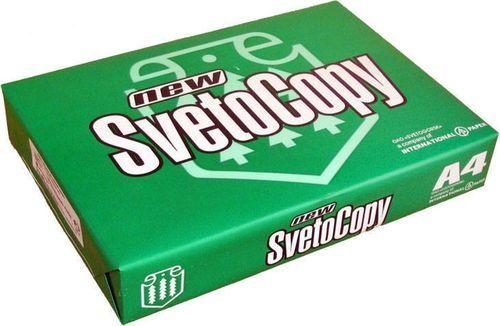
Если после использования всех вышеописанных методов принтер продолжает печатать пустые листы – стоит обратиться к специалисту, так как поломка оказалась серьезнее, чем вы могли предполагать и может быть исправлена только квалифицированными мастерами.
Если принтер печатает пустые листы, то, возможно, ему требуется вмешательство специалиста. Но часто проблему можно устранить собственными силами. Для этого необходима всесторонняя оценка возможных причин такой неполадки.
Очень часто виновником бед становится не компьютер и не МФУ, а рассеянность пользователей. Для начала проверьте правильность оформления документа, при печати которого принтер выдает пустые листы. Возможно, внутри файла имеются незаполненные страницы, строки. Проблема решается простым редактированием.
К аналогичным причинам, связанным с рассеянностью пользователя, можно отнести следующее:
- Используется неподходящий тип бумаги.
- С картриджа не снята защитная пленка. Она нужна для того, чтобы до начала эксплуатации уберечь картридж от высыхания или от высыпания тонера, если это лазерный аппарат. По этой причине устройству не удается распылять краску на бумагу. Возможно также, что защитная пленка мешает МФУ распознать картридж.
- Кабель USB не плотно прилегает к устройству. Стоит отметить, что вопрос со шнуром может иметь принципиальное значение. Поэтому не используйте дополнительные удлинители, порт для кабеля должен быть со стойким соединением.
Никаких сложностей в указанных случаях с тем, чтобы принтер начал распечатывать, не будет. Достаточно устранить причину.
Технические неисправности
К техническим неисправностям аппарата можно отнести проблемы с картриджем или печатающей головкой, а также выход из строя или засорение некоторых узлов агрегата.
Закончились или засохли чернила
Закончившиеся чернила в картридже могут послужить причиной появления чистых листов. В таком случае требуется заменить картридж либо дозаправить его (если он перезаправляемый).
В случае, когда принтером долго не пользуются, возможно засыхание чернил в дюзах печатающей головки. Если это произошло, то потребуется промывка или отмачивание картриджа
(если ПГ расположена на чернильнице, например, как в картриджах Canon или HP) или те же действия, но с отдельно стоящей головкой.

Из-за невнимательности пользователя чернила в печатающей головке могут пересохнуть, к примеру, если во время работы устройства отключили электроэнергию, и каретка не зашла на парковочное место, а остановилась в другом месте аппарата. В таком случае на чернила, находящиеся дюзах ПГ, длительное время воздействует воздух, высушивая их. После высыхания краски, она закупоривает капилляры головки.
Чтобы избежать высыхания чернил, потребуется вручную сдвинуть каретку немного вправо, на дно аппарата уложить марлевую салфетку, предварительно смоченную дистиллированной водой или водой для инъекций (не путать с физиологическим раствором), и “наехать” на нее кареткой. Толщина салфетки должна быть достаточной, чтобы ПГ с ней соприкасалась. После включения электроэнергии уберите салфетку и включите шнур аппарат в розетку, после чего включите принтер и дождитесь, пока он произведет самодиагностику и припаркует ПГ.
Неисправности узлов агрегата
Появление чистых листов может быть из-за перегревшейся печатающей головки, при длительной работе аппарата (при больших объемах печати).
В данном случае неисправность устраняется простым охлаждением ПГ, если отключить аппарат на некоторое время.

Также нельзя исключать выход из строя печатающей головки
или перегорание микросхемы в ней. Если устройство не печатает тестовую страницу без использования ПК, то появляются подозрения, что проблема в головке (если с чернилами и дюзами все в порядке).
Если лазерный принтер печатает белые листы, то это говорит о неисправности фотобарабана
либо о проблеме с контактами.
С чего начать
Первое, что стоит попробовать при любой технической неисправности – перезагрузка устройства. Поэтому первым делом перезагрузите принтер в несколько этапов – сначала отключите его при помощи основной кнопки, а затем отключите устройство от сети. В это же время попробуйте перезагрузить устройство-носитель, на котором находятся необходимые для печати вордовские документы.
Нередко некорректная работа возникает из-за программных или системных ошибок, которые исправляет обычная перезагрузка, так как таким образом вы запускаете все программы «с нуля». Плюс в этот момент удаляются некоторые временные файлы и сбрасываются настройки, которые могли снижать производительность системы.

Оставьте принтер в выключенном состоянии на 15-30 минут, но в идеале – не менее одного часа. Это позволит охладиться печатающей головке, перегрев которой во время непрерывной печати также может стать причиной выдачи пустых листов. По истечении времени включите принтер Epson и попробуйте распечатать пробный файл или вордовский документ.